如何在电脑中查看UEFI启动模式是否开启 UEFI启动模式的优缺点及如何进行切换
如何在电脑中查看UEFI启动模式是否开启,UEFI启动模式是一种新型的启动模式,与传统的BIOS启动模式相比具有很多优势,通过UEFI启动模式,操作系统运行速度更快,系统安全性更高,支持更大的硬盘容量和更多的分区等。但是在日常电脑使用中,我们并不知道UEFI启动模式是否开启,那么如何查看呢?本文将介绍在电脑中查看UEFI启动模式是否开启的方法,以及UEFI启动模式的优缺点及如何进行切换。
方法一:查看磁盘分区表模式
1、桌面上右键点击我的电脑/计算机/这台电脑,选择”管理”—“磁盘管理”;
2、右键“磁盘0”,在弹出的菜单中如果有“转换成MBR磁盘”,则是UEFI启动的,反之则为传统的Legacy BIOS。
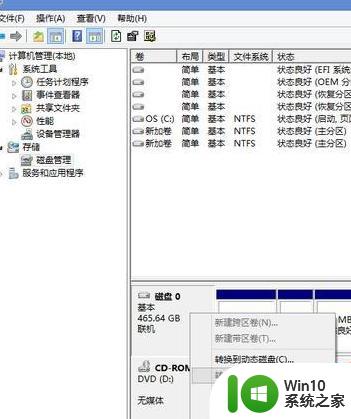
方法二:命令查看方法
1、按下win+r打开运行,输入cmd打开命令提示符,输入bcdedit /enum {current}按回车执行;
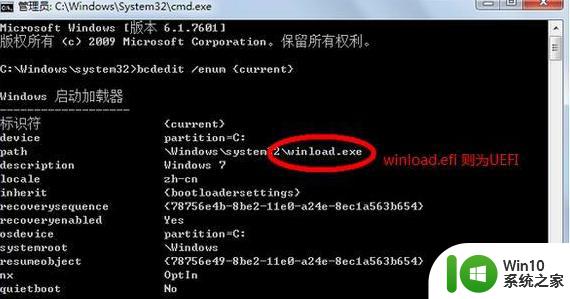
2、如果path路径是winload.efi ,则说明系统是通过UEFI模式启动。
方法三:查看系统信息
1、按下win+r打开运行,输入msinfo32,确定,打开系统信息;
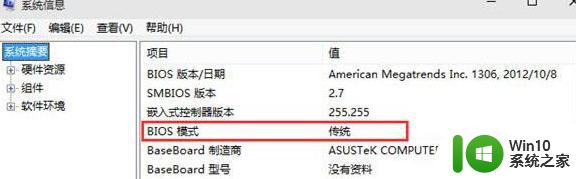
2、查看BIOS模式是否为UEFI。
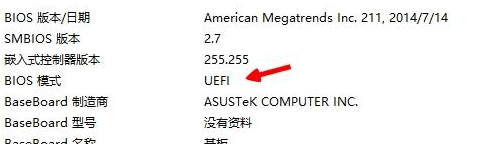
方法四、BIOS查看是否支持UEFI
1、重启电脑,按Del/F2/F1进入BIOS设置,切换到Boot,查看是否有UEFI字样的选项,华硕在security下查看是否有Secure Boot;
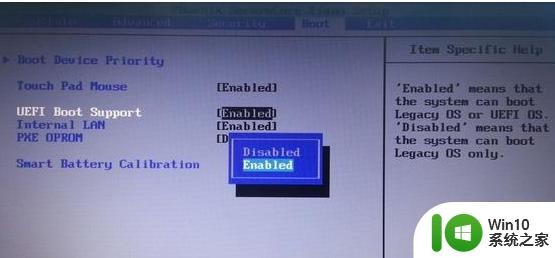
2、或者找到Boot Mode按回车,查看是否有UEFI模式,如果有表示支持UEFI,没有则不支持。
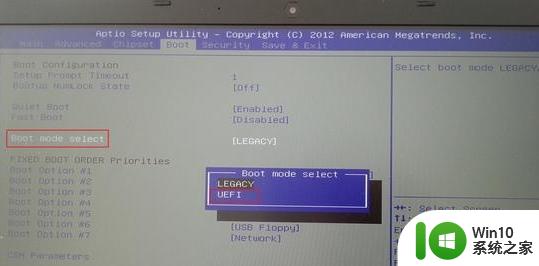
以上就是如何查看电脑是否开启UEFI启动模式的全部内容,如果您有遇到相同的问题,可以参考本文中介绍的步骤进行修复,希望本文对您有所帮助。
如何在电脑中查看UEFI启动模式是否开启 UEFI启动模式的优缺点及如何进行切换相关教程
- 进入bios设置改uefi启动的步骤 BIOS如何开启UEFI模式
- 联想一体机开启uefi模式方法 联想一体机UEFI启动设置步骤
- 技嘉主板开启uefi模式的教程 技嘉主板如何设置启动为UEFI模式
- 怎么将u盘格式设置成uefi启动 如何将u盘改成uefi启动
- 联想台式如何设置BIOS进入U盘启动模式 联想台式电脑如何设置U盘启动提高系统启动速度
- 联想笔记本如何设置U盘启动 联想电脑怎样进入BIOS切换U盘启动模式
- 如何在笔记本电脑上切换平板模式 在Windows 10笔记本电脑上开启平板模式的方法
- 联想电脑设置uefi启动方法 联想电脑UEFI启动设置步骤
- 电脑开启ahci模式方法步骤 电脑如何开启AHCI模式
- uefi启动无法找到硬盘如何解决 UEFI启动无法识别硬盘怎么办
- uefi bios utility怎么设置硬盘启动项 UEFI BIOS Utility如何设置硬盘启动项
- 电脑legacy启动设置教程 电脑如何设置为默认的Legacy启动模式
- U盘装机提示Error 15:File Not Found怎么解决 U盘装机Error 15怎么解决
- 无线网络手机能连上电脑连不上怎么办 无线网络手机连接电脑失败怎么解决
- 酷我音乐电脑版怎么取消边听歌变缓存 酷我音乐电脑版取消边听歌功能步骤
- 设置电脑ip提示出现了一个意外怎么解决 电脑IP设置出现意外怎么办
电脑教程推荐
- 1 w8系统运行程序提示msg:xxxx.exe–无法找到入口的解决方法 w8系统无法找到入口程序解决方法
- 2 雷电模拟器游戏中心打不开一直加载中怎么解决 雷电模拟器游戏中心无法打开怎么办
- 3 如何使用disk genius调整分区大小c盘 Disk Genius如何调整C盘分区大小
- 4 清除xp系统操作记录保护隐私安全的方法 如何清除Windows XP系统中的操作记录以保护隐私安全
- 5 u盘需要提供管理员权限才能复制到文件夹怎么办 u盘复制文件夹需要管理员权限
- 6 华硕P8H61-M PLUS主板bios设置u盘启动的步骤图解 华硕P8H61-M PLUS主板bios设置u盘启动方法步骤图解
- 7 无法打开这个应用请与你的系统管理员联系怎么办 应用打不开怎么处理
- 8 华擎主板设置bios的方法 华擎主板bios设置教程
- 9 笔记本无法正常启动您的电脑oxc0000001修复方法 笔记本电脑启动错误oxc0000001解决方法
- 10 U盘盘符不显示时打开U盘的技巧 U盘插入电脑后没反应怎么办
win10系统推荐
- 1 电脑公司ghost win10 64位专业免激活版v2023.12
- 2 番茄家园ghost win10 32位旗舰破解版v2023.12
- 3 索尼笔记本ghost win10 64位原版正式版v2023.12
- 4 系统之家ghost win10 64位u盘家庭版v2023.12
- 5 电脑公司ghost win10 64位官方破解版v2023.12
- 6 系统之家windows10 64位原版安装版v2023.12
- 7 深度技术ghost win10 64位极速稳定版v2023.12
- 8 雨林木风ghost win10 64位专业旗舰版v2023.12
- 9 电脑公司ghost win10 32位正式装机版v2023.12
- 10 系统之家ghost win10 64位专业版原版下载v2023.12